Funkcionalnost regeneratorja trdega diska in uporaba programskih zmogljivosti

- 1545
- 392
- Homer O'Connell
Med vsemi možnimi načini za shranjevanje podatkov, kljub svoji veliki raznolikosti, trdi disk in danes ne izgubi svoje priljubljenosti. Ne bodo vsi tvegali, da bi v oblak vlivali pomembne informacije, ne glede na to, kako mamljivi pogoji uporabe storitve niso vedno primerni za določene naloge, mnogi uporabniki raje shranijo osebne podatke na notranje pogone zaradi zanesljivosti naprav. Hkrati so HDD -ji podvrženi okvari, ki v mnogih primerih izzovejo okvare pri delovanju operacijskega sistema, nameščenega na disku, ali pomanjkanje dostopa do podatkov uporabnikov. Niti ena niti druge možnosti niso nesprejemljive, zato vprašanje zahteva takojšnjo rešitev. V primeru popolne zavrnitve trdega diska je vse preprostejše, ga bo treba zamenjati, najpogosteje pa se uporabniki soočajo s težavo pokvarjenih sektorjev, ki se ne berejo. Specializirana programska oprema se uporablja za diagnosticiranje in obnovitev trdega diska. Ena najuspešnejših programskih rešitev je regenerator HDD.

Za kaj je program
Aplikacija za regenerator HDD je preprosto in učinkovito orodje za obnovo izbruhov in površino magnetnega trdega diska. Programska oprema uporablja poseben algoritem površine površine, medtem ko struktura podatkov, zabeleženih na disku, ostaja enaka. Winchester ali trdi disk pogon, ki je mehanska naprava, sestavljena iz več okroglih plošč, električnega pogona in informacij o odčitavanju/snemanju informacij, se sčasoma obrabi. Diski iz magnetnega materiala, na katerem se uporabljajo informacije, se v procesu trdega diska vrtijo z veliko hitrostjo, glava pa se premika nad njihovo površino in izvaja obdelavo podatkov. V primeru, ko so nekatera območja izgubila svoje lastnosti, snemanje na njih postane nemogoče in branje predhodno zabeleženih datotek ni izvedeno.
Program regeneratorja HDD lahko zazna poškodovana območja na disku in obnovi. Pri prepoznavanju napak, ki jih ni mogoče določiti, je naloga reorganizacija naslova celice okvare (dodeljena je ena od rezerviranih vrednosti). Tako snemanje ne bo izvedeno na porušenih sektorjih, kar bo nekoliko zmanjšalo velikost trdega diska, ampak tudi zmanjšalo verjetnost napak. Med globokim skeniranjem programska oprema zazna in odpravlja težave s površino z uporabo regeneratorja HDD, se celovita regeneracija površine izvede z uporabo algoritma rehabilitacije. Aplikacijo lahko uporabite tudi za diagnosticiranje digitalnih medijev (USB Flash Drives, pomnilniške kartice, SSD itd.).
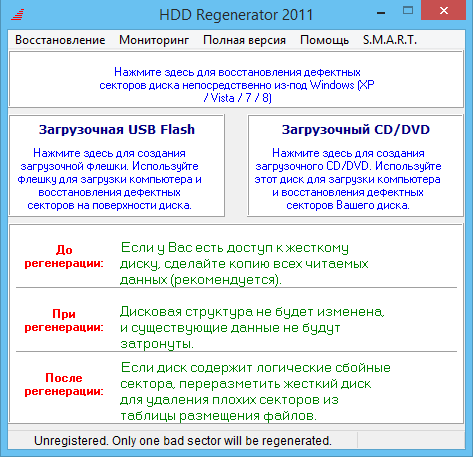
Glavne funkcije programa
Programska oprema se razlikuje po tem, da se skeniranje izvaja na fizični ravni, kar zagotavlja interakcijo z neprepoznanimi, informatiziranimi HDD in vsemi priljubljenimi datotečnimi sistemi. V medijih, ki jih je treba obnoviti, so ohranjeni vsi razpoložljivi podatki. Po namestitvi programske opreme je na voljo možnost ustvarjanja zagonskega CD -ja/DVD -ja ali bliskovnega pogona za uporabo operacijskega sistema, če je nemogoče naložiti operacijski sistem. Razvijalec z vsako posodobitvijo izboljšuje funkcijo izdelka, zadnja različica HDD Regenerator 2018 ponuja celovito diagnostiko in obnovo trdega diska. Glavne značilnosti programa so:
- Nizek dostop do diagnoze fizičnega površinskega trdega diska.
- Zaznavanje in obdelava pokvarjenih sektorjev, preverjanje napak in njihovo popravek v samodejnem načinu.
- Identifikacija fizične poškodbe površine trdega diska, odprava odkritih težav, regeneracija z zavrnitvijo.
- Sposobnost prekinitve postopka okrevanja, če je potrebno.
- Spremljanje stanja trdega diska v realnem času, obveščanje o spremembah.
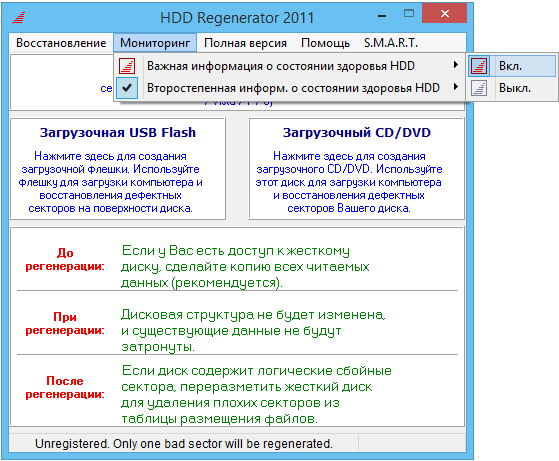
- Funkcija s.M.A.R.T vam omogoča oceno trenutnega stanja trdega diska, delovnega časa itd.
- Zaključek informacij o HDD (splošne značilnosti, temperatura, naprava, stopnja fragmentacije in drugi podatki).
- Podrobne statistike izpolnjenih postopkov.
- Ustvarjanje nosilca zagona za uporabo v situacijah, ko je zaradi težav s trdim podjetjem nemogoče prenesti sistem. Ko začnete s pogona, se začetek in delovanje programa izvajata v načinu DOS.
- Sposobnost dela v okolju Windows, ne glede na različico OS (začenši z XP).

Uporabite program katere koli različice, naj bo to regenerator HDD 2011, 2016-2017 ali 2018. Programsko opremo lahko prenesete v pogojno brezplačno možnost, vendar za uporabo vseh priložnosti potrebujete aktivacijo. Če obstaja licenčni ključ regeneratorja HDD, bo uporabnik imel popolno funkcionalnost za neomejeno obdobje. Program regeneratorja HDD ima priročen in razumljiv vmesnik, ki je raztopljen s številnimi nadomestki in odvečnimi elementi, ruski jezik je podprt, funkcionalnost je enostavno razviti, kar vam omogoča, da orodje uporabite tudi neizkušenega uporabnika.
Namestitveni regenerator HDD
Če želite uporabljati funkcije programske opreme, jo zaženite iz bliskovnega pogona ali v sistemu Windows, morate prenesti distribucijo in namestiti regenerator HDD v računalniku. Ključ in Russifier gresta v arhiv z monterjem. Na splošno je postopek podoben namestitvi katere koli druge programske opreme, tako da pri tem ni težav. Izvajamo naslednja dejanja:
- Prenesite program in zaženite namestitveni program.
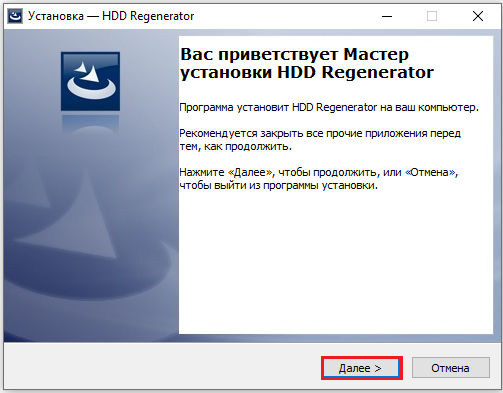
- Glavnik namestitve bo aplikacijo pripravil za namestitev, po kateri začnemo postopek s pritiskom na naslednji gumb.
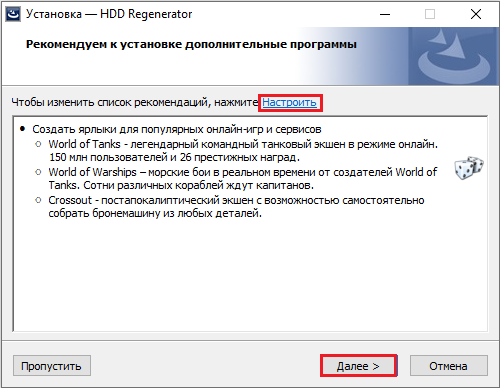
- Strinjamo se s pogoji, pri čemer opazimo želeno točko in kliknemo "Naprej".

- Program bo privzeto nameščen v mapi Program Files, ki se nahaja na sistemskem disku, po želji lahko namestitveno pot spremenite z navedbo drugega imenika. Kliknite »Naprej« in pričakujte postopek.
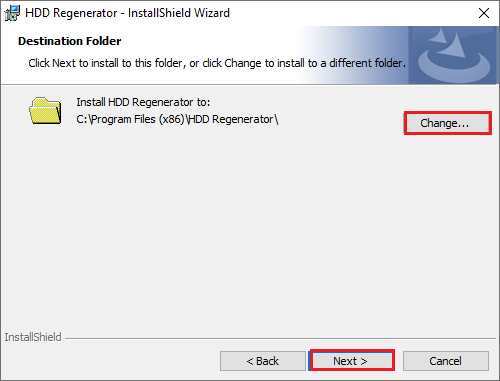
- Če na element "zaženite program" vstavite kljuko, se program zažene, ko pritisnete gumb "zaključek". Ikona aplikacije se bo prikazala tudi na namizju.
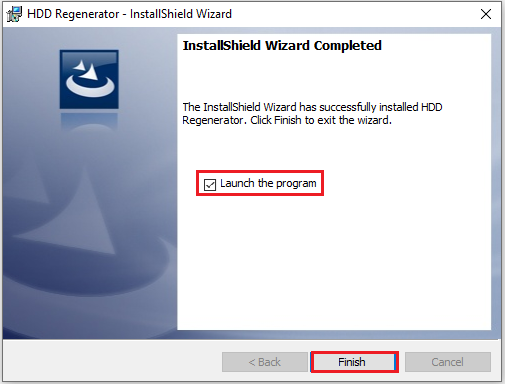
Regenerator HDD lahko zaženete neposredno iz sistema Windows ali zapišete na zunanji pogon za zagon iz njega.
Kako uporabiti regenerator HDD
Zahvaljujoč razumljivemu vmesniku, ki ga ni obremenjen z nizom nastavitev, in priročen navigacijski sistem, ki deluje s programom. Obstaja več možnosti za zagon programske opreme: od bližnjice na namizju, s bliskovnim pogonom ali optičnega diska. Podrobno razmislimo, kako pravilno uporabljati program regeneratorja HDD. Vmesnik ponuja več zavihkov, ko se premikate na vsakega od njih, so na voljo funkcije za preverjanje in obnovitev trdega diska, pa tudi zapisovanje programske opreme za nosilca.
Testiranje s.M.A.R.T
Tehnologija vam omogoča diagnosticiranje HDD, ki ga je treba izvesti pred postopkom obnove. Možno je, da trdi disk popolnoma deluje in vzrok napak operacijskega sistema ali drugih težav s programsko opremo sploh ni v njem. Če želite to narediti, pojdite na oddelke S.M.A.R.T, program bo analiziral stanje trdega diska in prikaželo informacije o delovni zmogljivosti trdega diska. Če v stanju vidite stanje, ki se razlikuje od OK, potem boste morali izvesti postopek obnovitve.
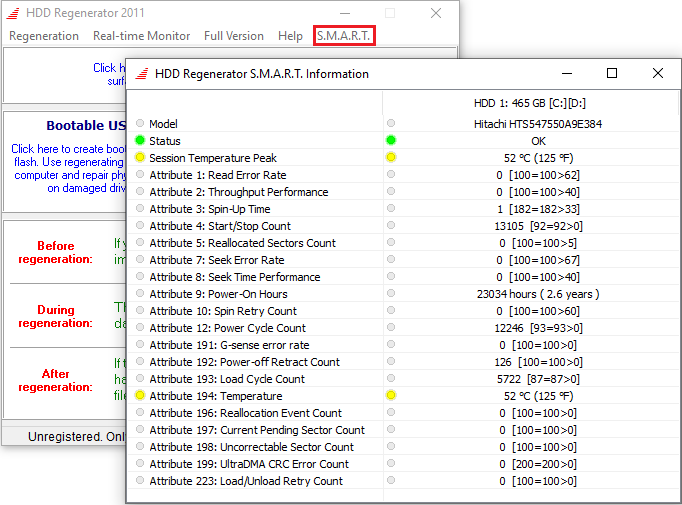
Kako obnoviti trdi disk
V oknu programa boste videli predlog za skeniranje trdega diska in ustvarjanje zagonskih pogonov. V primeru, ko je potrebno odpraviti škodo na trdem disku, je treba narediti nekaj korakov. Najprej zaprete vse aktivne programe, razen regeneratorja trdega diska, in dokončajte procese. Navodila za obnovitev:
- Gremo v razdelek "Regeneration" ("Restoration") in izberemo s seznama "Začni postopek pod Windows" ("Začetek postopka za Windows").
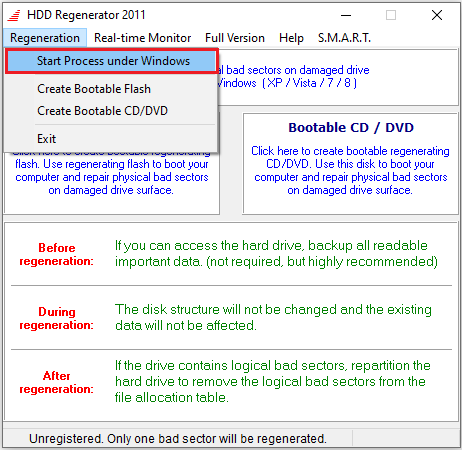
- V naslednjem oknu morate izbrati trdi disk, tako da ga regenerator HDD začne obnoviti, nato.
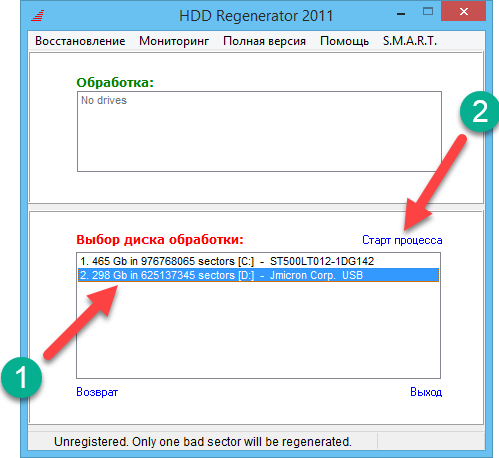
- Okno z uporabniškim vmesnikom se odpre na podlagi vnosa besedilnih ukazov s tipkovnice in besedilnega izhoda rezultatov. Če želite izbrati vrsto skeniranja in obnove diska s seznama razpoložljivih dejanj, na tipkovnici kliknite "2" (normalno skeniranje) in vhodni tipki.
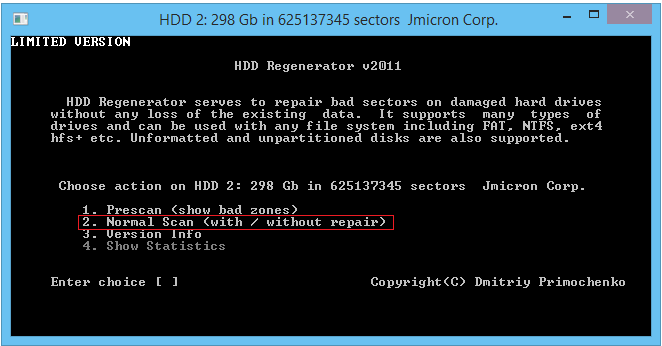
- Zdaj kliknite "1" (skeniranje in popravilo) in vnesite, da preverite in popravite poškodovane sektorje.
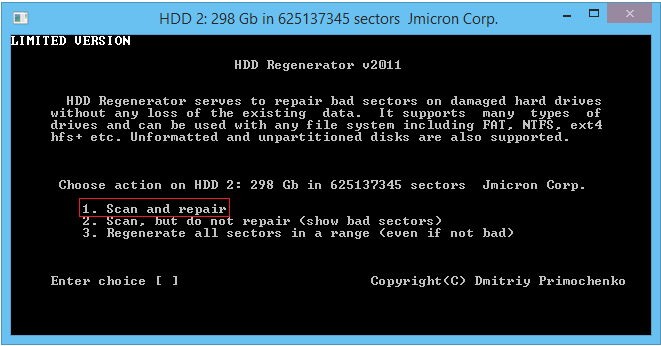
- V novem oknu morate izbrati začetni sektor s pritiskom na "1" in vhodnimi tipkami, po katerih se bo postopek skeniranja za napake, katerih napredek je prikazan v programskem oknu. Če med revizijo najdemo napake, jih bo popravil regenerator HDD. Postopek bo trajal nekaj časa. Po zaključku postopka je uporabniku na voljo podatke o opravljenem delu (število poškodovanih sektorjev popravljenih in ne obnovitev).
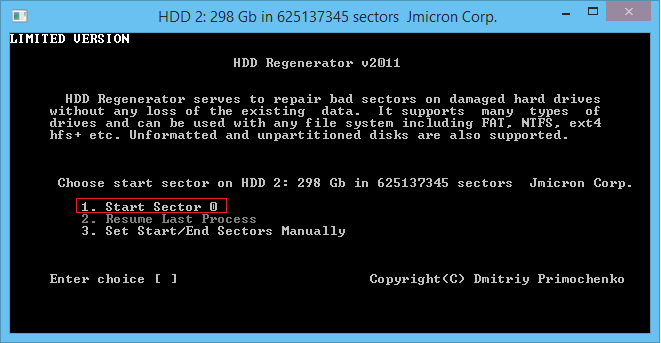
Kako posneti bliskovni pogon
Program ponuja tudi možnost ustvarjanja zagonskega bliskovnega pogona USB ali diska. Če želite izvesti postopek, priključite bliskovni pogon USB na priključek USB v računalniku ali prenosnem računalniku in izvedite naslednja dejanja:
- V glavnem oknu aplikacije Regenerator HDD kliknite gumb "Zaželen USB Flash".
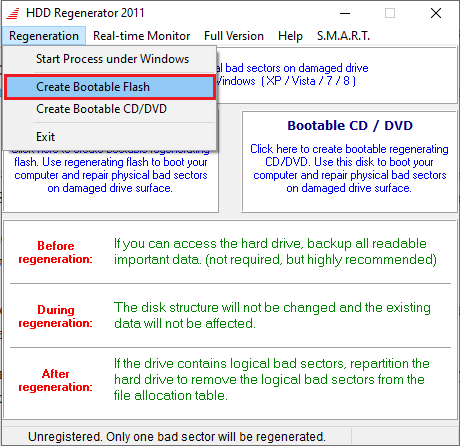
- Izberite USB bliskovni pogon, ki ga je treba naložiti (če je več naprav USB priključenih z napravo, jih bo prikazano na seznamu) in kliknite "V redu".
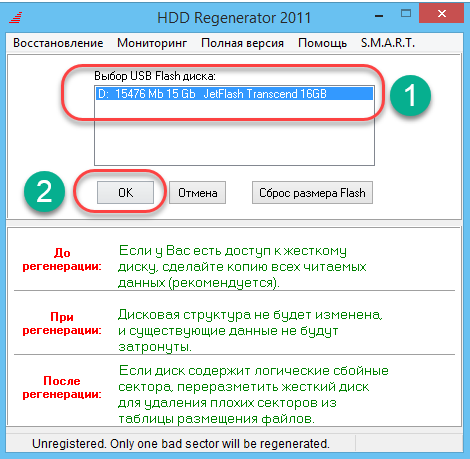
- Na voljo bo opozorilno okno, ki poroča, da bodo vse informacije iz pogona USB izbrisane, s tem se strinjamo in potrjujemo dejanje gumba OK.
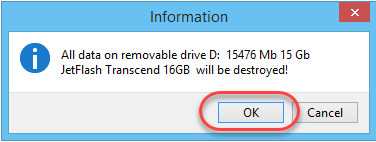
Na koncu postopka boste imeli zagonski pogon, kjer lahko kopirate program za nalaganje z možnostjo zdravljenja zunaj računalniškega operacijskega sistema.
Ustvarjanje zagonskega diska
Postopek je podoben prejšnji. Nato je izbran potreben disk in postopek sproži s pritiskom. Za uporabo programskih orodij z zagonskim pogonom, ne glede na.
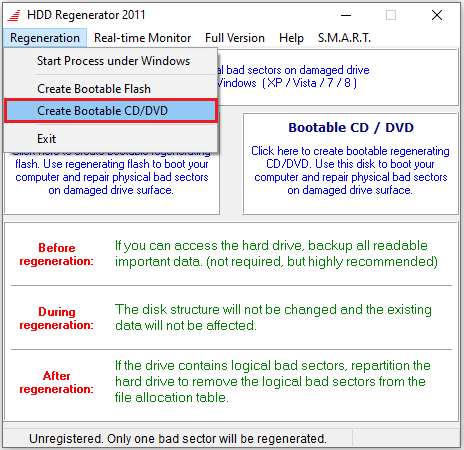
Prednosti in slabosti
Programska rešitev za regenerator HDD uporabniku ponuja možnost samostojnega obvladovanja težav s trdim podjetjem, ne da bi se zatekla k strokovnjakom za storitve. Med prednosti programske opreme:
- Intuitiven, priročen vmesnik in enostavnost uporabe (tudi v angleško -govorni različici).
- Podpora ruskemu jeziku.
- Delo v sistemu Windows OS katere koli različice, začenši z XP in neodvisnostjo od datotečnega sistema.
- Možnost delovanja tako v oknih kot zunaj nje (z zagonskim pogonom).
- Obnova poškodovanih sektorjev.
- Oglejte si statistiko o obnovljenih sektorjih trdega diska.
- Spremljanje trde diskov v realnem času.
- Ustvarjanje naprave s polnim nakladanjem z optičnega diska ali bliskovnega pogona.
- Sposobnost, da postopek skeniranja na trdem disku ustavi, tako da se pozneje vrnejo k postopku.
- Varnost postopkov obnovitve za uporabniške podatke.
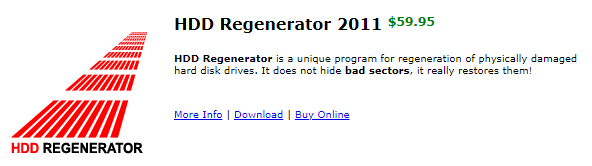
Slabosti vključujejo naslednje točke:
- Polna različica izdelka plačana.
- Pomanjkanje ruskega vmesnika v uradni izdaji.
Hkrati lahko uporabite brezplačno različico, njegova funkcionalnost je povsem dovolj za glavne naloge, za tiste, ki želijo uporabiti program z ruskim vmesnikom.
Kot vidite, pri delu z regeneratorjem trdega diska ni nič zapletenega, ne bo treba sodelovati v študiji nastavitve. S pomočjo te programske opreme lahko v samo nekaj klikih obnovite uspešnost trdega diska brez truda, in ustvarite zagonski pogon, kar je v veliko pomoč v primeru višje sile.

